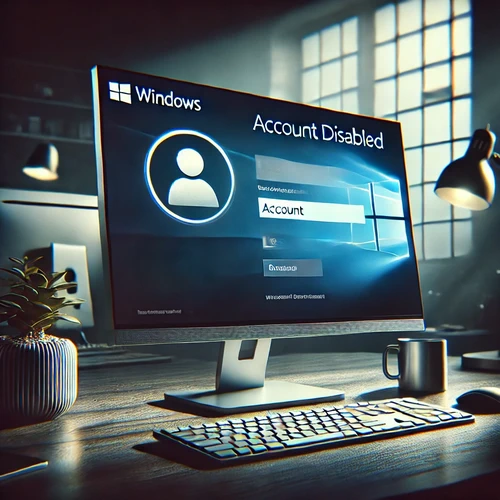Не можете увійти в систему через вимкнений обліковий запис Windows? Ця проблема може виникати через помилки налаштувань або збої в системі. У цій статті ми розповімо, як виправити вимкнений обліковий запис Windows за допомогою безпечного завантаження та засобу керування користувачами.
Крок 1: Перехід у безпечний режим
Безпечний режим дозволяє запустити Windows з мінімальними програмами та драйверами, що полегшує виправлення проблем:
- Перезавантажте комп’ютер.
- Під час завантаження натисніть клавішу F8 (або Shift + F8, залежно від версії Windows), щоб відкрити меню завантаження.
- Виберіть “Безпечний режим з підтримкою мережі” та натисніть Enter.
Крок 2: Запуск засобу керування користувачами
Після входу в безпечний режим виправте налаштування облікового запису:
- Натисніть Win + R, щоб відкрити вікно “Виконати”.
- Введіть
lusrmgr.msc(або для Windows Home –netplwiz) та натисніть Enter. - У вікні засобу керування знайдіть ваш обліковий запис у списку.
Крок 3: Активація облікового запису
- Клацніть правою кнопкою миші на потрібний обліковий запис і виберіть “Властивості”.
- Зніміть позначку з пункту “Обліковий запис вимкнено”.
- Натисніть “ОК” для збереження змін.
Крок 4: Перезапуск системи
Після внесення змін перезавантажте комп’ютер у звичайному режимі:
- Натисніть Win + R, введіть
msconfig, і натисніть Enter. - У вкладці “Завантаження” зніміть позначку “Безпечний режим”.
- Перезапустіть комп’ютер.
Додаткові рекомендації
- Якщо вхід досі недоступний, перевірте наявність прав адміністратора у вашого облікового запису.
- Скористайтеся командним рядком: натисніть Win + X, виберіть “Командний рядок (адміністратор)”, та введіть:
Висновок
Ці прості дії допоможуть швидко виправити вимкнений обліковий запис Windows. Дотримуючись цієї інструкції, ви зможете знову отримати доступ до свого ПК без складних маніпуляцій.